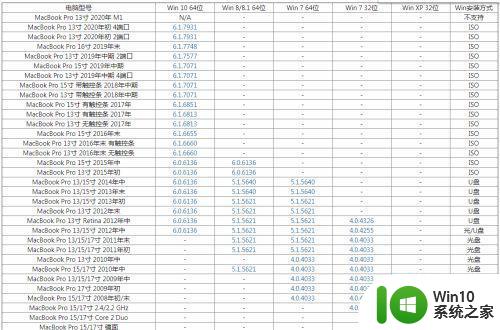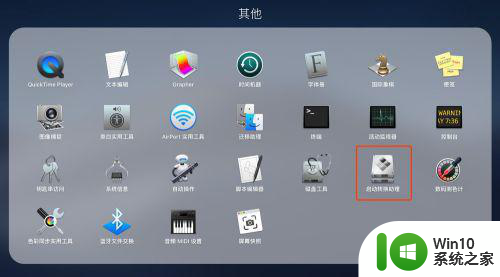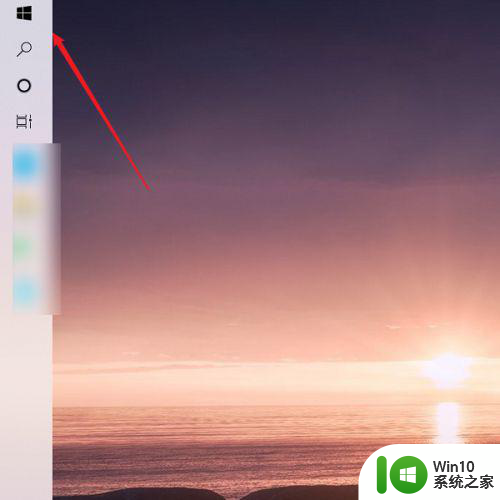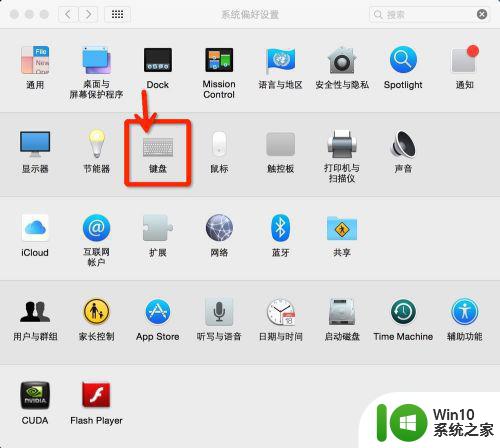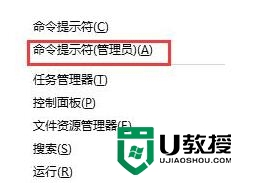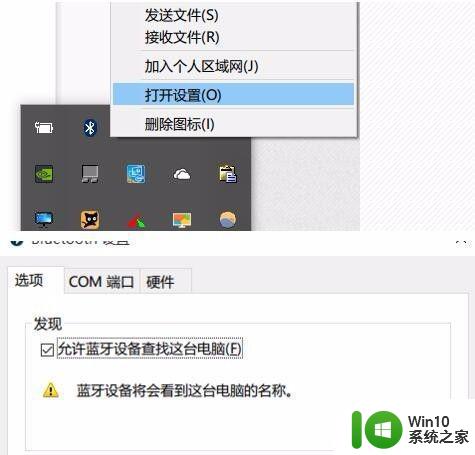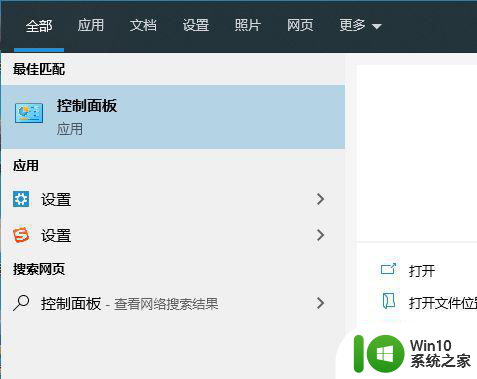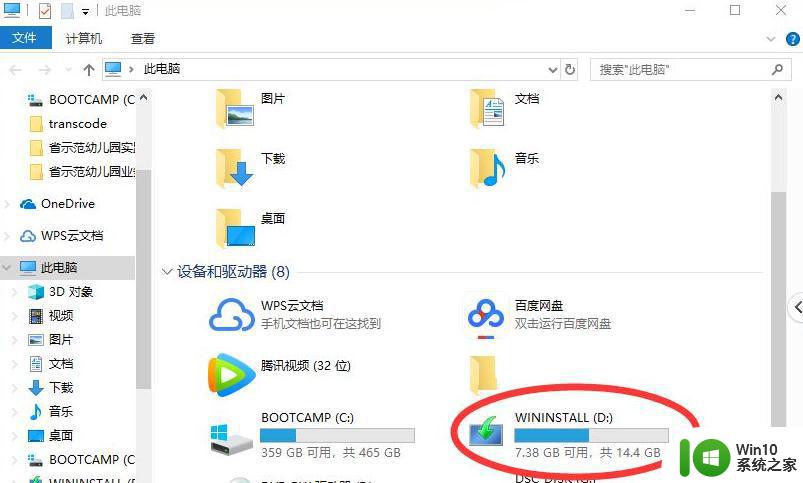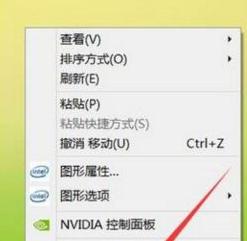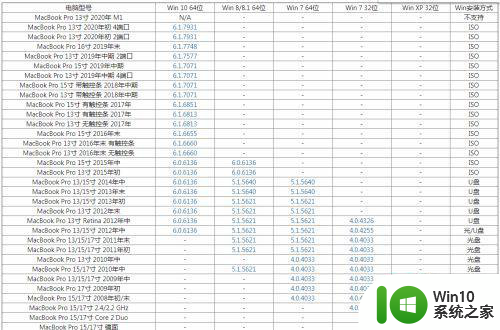苹果win10d盘无法打开解决方法 苹果笔记本w10系统d盘打不开怎么办
更新时间:2023-02-14 11:49:48作者:yang
由于苹果笔记本电脑方便于用户的办公,因此一些用户在入手苹果笔记本电脑之后,为了保证程序的兼容运行,也会进行win10系统的安装,然而在苹果电脑安装完win10系统之后却遇到了分区硬盘d盘打不开的问题,对此苹果win10d盘无法打开解决方法呢?今天小编就来告诉大家苹果笔记本w10系统d盘打不开怎么办。
具体方法:
1、首先打开此电脑,右键单击D盘选择打开“属性”。
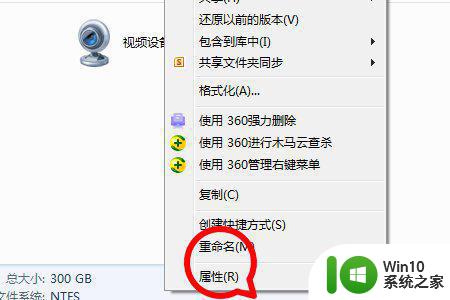
2、然后在弹出来的窗口中点击打开安全中的“高级”。
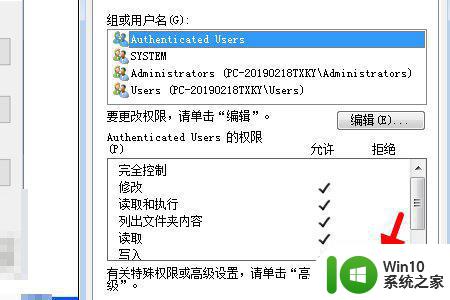
3、然后在弹出来的窗口中点击输入“everyone”回车确定。
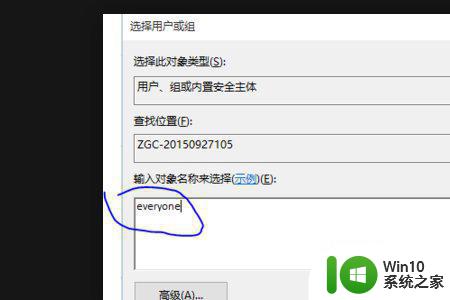
4、然后在弹出来的窗口中点击打开“有效权限”,打勾“完全控制”即可。
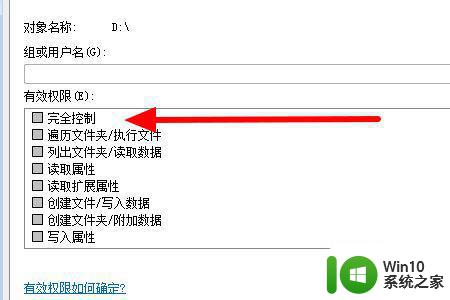
以上就是关于苹果笔记本w10系统d盘打不开怎么办了,如果有遇到这种情况,那么你就可以根据小编的操作来进行解决,非常的简单快速,一步到位。